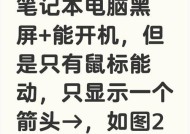电脑黑屏无法启动的解决方法是什么?
- 数码产品
- 2025-03-14
- 62
- 更新:2025-02-28 16:18:29
电脑作为我们日常办公、学习和娱乐不可或缺的设备,一旦出现黑屏无法启动的问题,往往会造成巨大的困扰。然而,这一故障的产生原因很多,可能是简单的硬件连接问题,也可能是复杂的软件或硬件故障。本文将详尽介绍电脑黑屏无法启动的问题解决方法,帮助您快速定位问题并恢复电脑正常使用。
一、问题诊断:电脑黑屏无法启动的可能原因
在开始解决问题之前,了解导致电脑黑屏无法启动的常见原因至关重要。这些原因可能包括但不限于:
硬件故障:如内存条或显卡接触不良、损坏,电源供应问题,主板故障等。
系统文件损坏:Windows系统文件丢失或损坏可能会导致启动失败。
病毒或恶意软件攻击:恶意程序可能损坏系统文件,阻止电脑正常启动。
过热保护:长时间高负荷运行可能会导致CPU或显卡过热,触发保护机制,从而黑屏。

二、基本检查:优先考虑的故障排查步骤
在深入处理前,遵循以下基础故障排查步骤,往往可以快速解决简单的启动问题:
检查电源连接:确保电脑电源线牢固连接,并且插座供电正常。
重新连接硬件:检查内存条、显卡等硬件是否正确安装或有无接触不良。
最小启动测试:移除不必要的外接设备,只保留最基本的硬件配置(如主板、CPU、一个内存条、电源和显示器),尝试启动电脑。
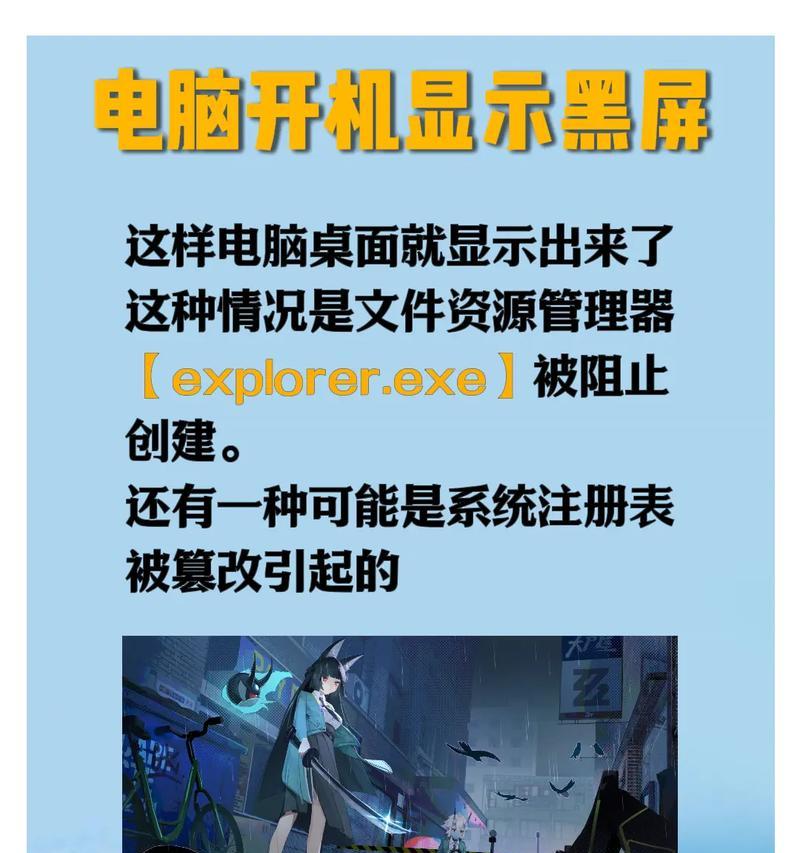
三、针对系统问题的解决方法
方法一:使用系统修复工具
1.插入Windows安装盘或U盘,并启动到修复模式。
2.选择“修复你的电脑”选项。
3.点击“疑难解答”>“高级选项”>“启动修复”,按提示操作。
方法二:命令提示符恢复
1.同样进入Windows安装盘或U盘的修复模式。
2.选择“命令提示符”。
3.输入以下命令来修复系统文件并重建启动配置数据:
```
bootrec/fixmbr
bootrec/fixboot
bootrec/scanos
bootrec/rebuildbcd
```

四、硬件故障排查与解决
检查内存条
1.将内存条取出,使用橡皮擦清洁金手指部分。
2.重新安装内存条,确保牢固。
3.尝试使用单一内存条开机,以判断是否内存条自身问题。
检查显卡
1.如果使用的是独立显卡,按相同方法清洁并重新安装显卡。
2.检查显卡连接线是否连接良好。
3.尝试替换显卡电源线或显卡本身,判断故障所在。
检查主板与电源
硬件故障排查比较复杂,涉及主板和电源的检查需要更多的技术知识。
五、恢复和重装系统
如果上述方法都无法解决问题,可能需要考虑系统恢复或全新安装。
恢复系统
1.如果之前创建了系统还原点,则可以尝试恢复到故障之前的状态。
2.在Windows恢复环境下选择“系统还原”,按提示操作。
重装系统
1.准备8GB以上的空白U盘,制作启动盘。
2.在BIOS设置中选择从U盘启动。
3.按照屏幕上的安装指示进行操作,选择自定义安装,格式化系统盘后安装操作系统。
六、
电脑黑屏无法启动是一个复杂的问题,涉及软件和硬件的多个方面。通过本文的指导,您可以逐步排查并解决常见问题。如果排除了所有简单的故障原因后问题依旧存在,您可能需要寻求专业技术支持或联系电脑制造商获得帮助。希望您能通过这些步骤顺利解决电脑启动问题,让您的工作和生活不受影响。